WordPress RSS beslemenizin altbilgisini özelleştirmek, besleme içindeki gönderi içeriğinizin altına ekstra bilgiler, bağlantılar ve hatta reklamlar eklemenize olanak tanır. Bu, web sitenizi tanıtmak, etkileşimi teşvik etmek veya aboneleriniz için bağlam sağlamak için değerli bir yol olabilir.
WPBeginner’da bunu web sitemize daha fazla trafik çekmek için stratejik bir hamle olarak görüyoruz. Kullanıcıları daha fazla etkileşim için sitemizi ziyaret etmeye teşvik etmek için besleme altbilgimize ilgili içeriğe köprüler ekleyebiliriz. Ayrıca, promosyonlarımızı ve güncellemelerimizi sergilemek için harika bir yoldur.
Bu makalede, RSS beslemenizin altbilgisini WordPress’te nasıl kolayca kontrol edebileceğinizi göstereceğiz, böylece istediğiniz içeriği görüntüleyebilirsiniz.
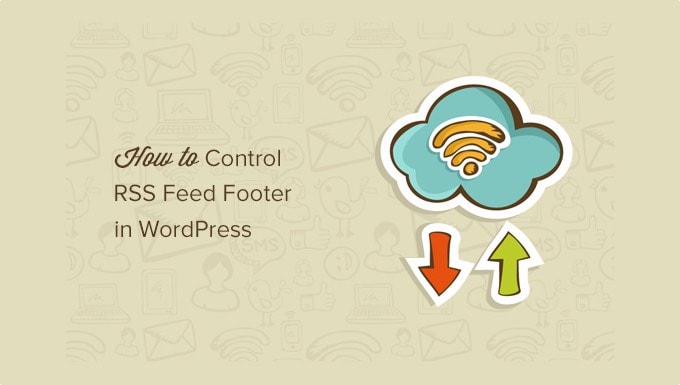
WordPress’te RSS Beslemeleri Altbilgisine Neden İçerik Eklemelisiniz?
RSS beslemeleri, kullanıcıların Feedly gibi favori besleme okuyucu uygulamalarında blog yazılarınızı okumaları için daha kolay bir yol sunar. Bununla birlikte, RSS beslemeleri içerik kazıyıcılar tarafından blog yazılarınızı yayınlanır yayınlanmaz otomatik olarak çalmak için de kullanılabilir.
Bazen bu içerik kazıyıcılar, arama motorlarında orijinal gönderinizden daha üst sıralarda yer alır. Daha fazla bilgi edinmek için WordPress’te blog içeriğinin kazınmasını önlemeye yönelik adım adım başlangıç kılavuzumuza bakın.
RSS beslemenizin altbilgisine ek içerik eklemek, her makalenin sonunda ana sitenize ve orijinal gönderiye geri bağlantılar eklemenizi sağlar. Bu, içerik kazıyıcılar tarafından kopyalansa bile yazılarınız için daha üst sıralarda yer almanıza yardımcı olabilir.
RSS beslemesi altbilginizi değiştirerek, okuyucularınıza WordPress blogunuzu doğrudan RSS beslemenizden ziyaret etmeleri için bir yol da sunabilirsiniz.
Bunu söyledikten sonra, WordPress’te RSS beslemesi altbilginizi nasıl kolayca kontrol edebileceğinize bir göz atalım. İki yöntemi ele alacağız:
Yöntem 1: All in One SEO Kullanarak RSS Akışının Altbilgisine İçerik Ekleme
Bu yöntem daha kolaydır ve tüm WordPress kullanıcıları için önerilir. Bu yöntem, 3 milyondan fazla web sitesi tarafından kullanılan en iyi WordPress SEO eklentisi olan All in One SEO eklentisini kullanır.
Öncelikle All in One SEO eklentisini yüklemeniz ve etkinleştirmeniz gerekir. Daha fazla ayrıntı için, bir WordPress eklentisinin nasıl kurulacağına ilişkin adım adım kılavuzumuza bakın.
Etkinleştirmenin ardından, All in One SEO ” Genel Ayarlar sayfasını ziyaret etmeniz ve ‘RSS İçeriği’ sekmesine tıklamanız gerekir.
Bu size WordPress RSS besleme ayarlarınıza ve WordPress RSS besleme URL’nize genel bir bakış sağlar.
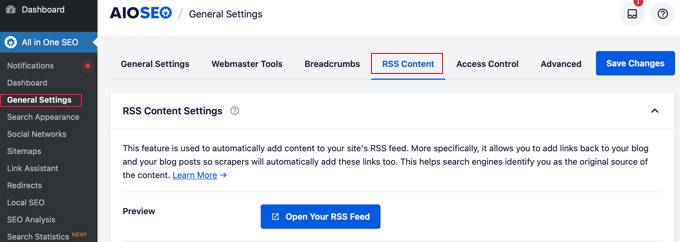
‘RSS İçerik Ayarları’ altında, ilk kutu her gönderiden önce içerik eklemenizi sağlar. İkinci kutu, gönderi altbilgisine içerik eklemenizi sağlar.
Ardından, RSS beslemesi altbilginizi düzenlemek için ‘İçerikten Sonra RSS’ bölümüne gidin.
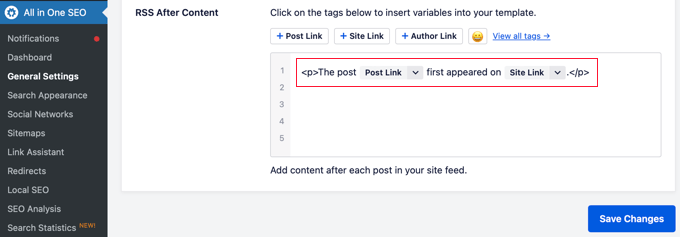
AIOSEO’nun RSS beslemesi altbilgisine WordPress web sitenizin geri bağlantılarını içeren kredi metnini otomatik olarak eklediğini hemen fark edeceksiniz.
Metni olduğu gibi kullanabilir ya da kendi içeriğinizi ve etiketlerinizi ekleyebilirsiniz.
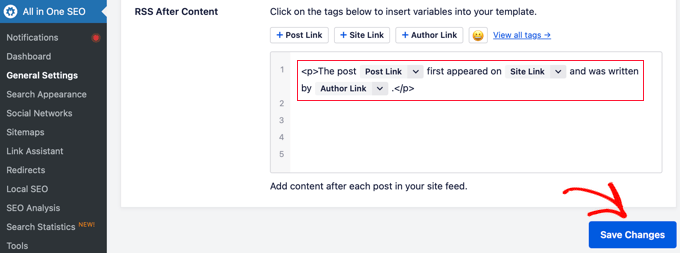
Ekrandan çıkmadan önce ‘Değişiklikleri Kaydet’e tıklamayı unutmayın.
Artık değişiklikleri görmek için RSS beslemenizi görüntüleyebilirsiniz. Her makalenin sonunda, RSS beslemenizin altbilgisine eklediğiniz içeriği görebileceksiniz.
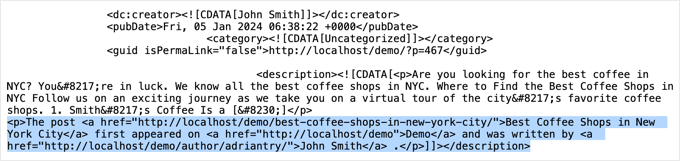
Yöntem 2: WordPress’te RSS Akışının Altbilgisine Manuel Olarak İçerik Ekleme
Bu yöntem WordPress dosyalarınıza kod eklemenizi gerektirir. Bunu daha önce yapmadıysanız, WordPress’te kod kopyalama ve yapıştırma hakkındaki kılavuzumuza göz atın.
Aşağıdaki kodu kopyalayıp temanızın functions.php dosyasına yapıştırmanız veya WPCode eklentisini kullanarak kod parçacığını eklemeniz gerekecektir (önerilir).
1 2 3 4 5 6 7 8 9 10 11 12 13 14 | function wpb_feed_filter($query) {if ($query->is_feed) {add_filter('the_content','wpb_feed_content_filter');add_filter('the_excerpt_rss','wpb_feed_content_filter');}return $query;}add_filter('pre_get_posts','wpb_feed_filter');function wpb_feed_content_filter($content) {// Content you want to show goes here $content .= '<p>Thanks for reading, check out <a href="'. get_bloginfo('url') .'">'. get_bloginfo('name') .'</a> for more awesome stuff.</p>';return $content;} |
Bu kod basitçe istenen sayfanın bir RSS beslemesi olup olmadığını kontrol eder ve ardından mesajınızı RSS beslemesi altbilgisinde görüntülemek için içeriği filtreler.
Daha fazla ayrıntı için lütfen web sitenizi bozmadan WordPress’e özel kod ekleme hakkındaki kılavuzumuza bakın.
WordPress’te RSS Hakkında Uzman Kılavuzları
Umarız bu makale WordPress’te RSS beslemesi altbilginizi nasıl kontrol edeceğinizi öğrenmenize yardımcı olmuştur. WordPress’te RSS ile ilgili diğer bazı kılavuzları da görmek isteyebilirsiniz:
- WordPress RSS Akışınızı Optimize Etmek İçin İpuçları (Hızlı ve Kolay)
- WordPress’te Özel RSS Beslemeleri Nasıl Oluşturulur?
- WordPress RSS Beslemelerinizi Nasıl Tamamen Özelleştirebilirsiniz?
- WordPress RSS Beslemelerinize Yazı Küçük Resimleri Nasıl Eklenir
- WordPress RSS Akışındaki Yazı Sayısı Nasıl Sınırlandırılır
- WordPress’te Her Kategori İçin Ayrı RSS Beslemeleri Nasıl Yapılır?
- WordPress’te RSS Beslemeleri Nasıl Devre Dışı Bırakılır
- WordPress RSS Besleme Hataları Nasıl Giderilir (Adım Adım Öğretici)
If you liked this article, then please subscribe to our YouTube Channel for WordPress video tutorials. You can also find us on Twitter and Facebook.





Rohit
Hello sir, how do I find out if this code given by you has been applied on my website or not. I put this code in function.php
WPBeginner Support
You would need to check your RSS, we have a guide on using RSS that you can take a look at below:
https://www.wpbeginner.com/beginners-guide/what-is-rss-how-to-use-rss-in-wordpress/
Admin
tom g
how can we disable the rss feed copyright warning! It is causing problems bc it has an email in it that is being obfusated an THAT is making rss invalid so it won show. I dont want to install yoast seo fo rjust that reason plus i use aloseo for seo.
Thanks That rss footer plugin might have worked if it was not joined with yoast…smdh…lol
Please lmk asap if you can . I have to figure this out soon to finish a project.
ty
George
Nice tut. Is there a reason why you don’t internationalise the code of the code snippet?
JohanFalendo
Sorry for out of topic. Can you tell me what plugin that wpbeginner used to create “I need help with” widget? I want to create widget lije that
WPBeginner Support
Hey Johan,
It is a custom plugin we wrote specifically to use on our own websites.
Admin